IOS İçin En İyi Yazma İpuçları
Çeşitli / / February 11, 2022

iOS cihazlarımıza yazmak, çoğumuz için neredeyse ikinci bir nitelik haline geldi, tıpkı
yazılım klavyeleri
akıllı telefonlar ve tabletler arasında yaygın hale geldi. Ancak, tüm kolaylıklarına rağmen, iPhone, iPad veya iPod Touch klavyenizin bazen bazı hatalar yapabileceğini veya bozulabileceğini eminim fark etmişsinizdir. ya gerçekten yazmak istediğiniz bir şeyi düzeltmeye çalışarak ya da belirli bir şeyi tam olarak nasıl yaptığınızı merak ettirerek biraz kafa karıştırıcı eylem.
Pekala, iPhone, iPad veya iPod Touch'ınızdaki sanal klavye hakkında herhangi bir şüpheniz varsa veya sizin için her zamankinden daha iyi ve verimli çalışmasını istiyorsanız, okumaya devam edin. bazı ipuçları tam da buna nasıl ulaşılacağına dair.
iOS Cihaz Klavyenizde Uzmanlaşma
Ek Harflere ve Gizli Sembollere Erişin
Bazen başka bir dilden özel bir sembol, bir harf veya bir kelime yazmamız gerekir ve şu veya bu harf veya sembolün nasıl yazılacağını tahmin etmeye çalışırken kaybederiz. Eh, bu anlaşılması zor harflerin ve sembollerin gizlenmiş olabileceği ortaya çıktı. Bunları ortaya çıkarmak için tek ihtiyacınız olan bir harf veya simgeyi basılı tutmaktır ve alternatif girişleri varsa bunları gösterecektir.
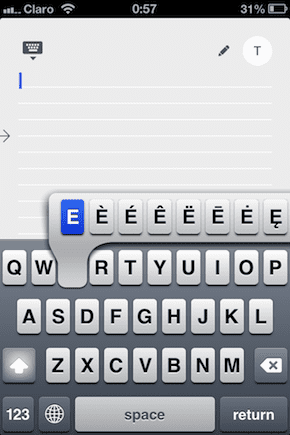

Tüm Büyük Harfleri Kullan
TÜM BÜYÜK HARFLERLE bir şeyler yazmanız gerekiyorsa ancak bunu iPhone'unuzda nasıl yapacağınız hakkında hiçbir fikriniz yoksa endişelenmeyin, bir harfe her dokunduğunuzda shift tuşuna dokunmanız gerekmez. Bunun yerine, sadece shift tuşuna dokunun arka arkaya iki kez ve mavi kaldığını göreceksiniz. Şimdi, istediğiniz tüm kelimeleri büyük harfle yazmaktan çekinmeyin.
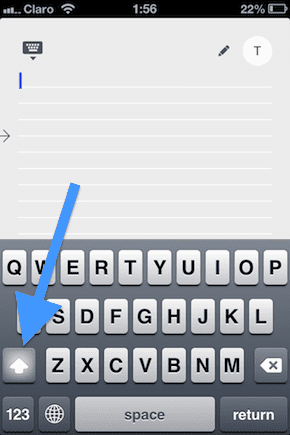

Bittiğinde, normale dönmek için shift tuşuna bir kez daha dokunun.
Otomatik Düzeltmeyi Devre Dışı Bırak
Yalnızca iOS'ta otomatik düzeltme işlevini görmek için sözcükleri yazmaktan bıktıysanız, başka bir şey yazmak istediğinizi düşünerek (bazen gerçekten utanç verici sonuçlar), seçeneğine giderek Otomatik Düzeltmeyi tamamen kapatabilirsiniz. Ayarlar > Genel > Tuş takımı.

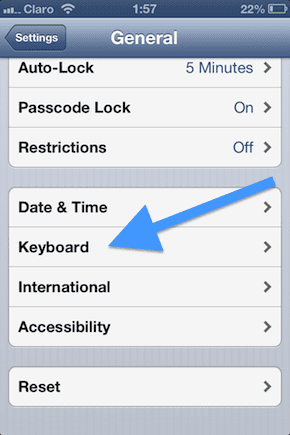
Bir kez orada, sadece çevirin Otomatik düzeltme geçiş KAPALI Otomatik Düzeltmeyi devre dışı bırakmak için Ek olarak, burada ayrıca diğer yazma seçeneklerini Devre Dışı Bırak/Etkinleştir, örneğin Harf harf kodlamakdenetleyici, Otomatik büyük harf ve dahası.
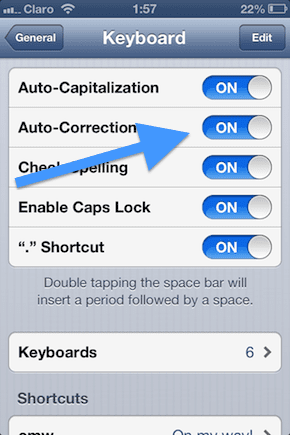
.COM'dan Fazlasıyla Biten Web Sitelerini Yazın
Dokunup basılı tutarak gizli harflere ve sembollere nasıl erişebileceğinizi gösterdiğimiz gibi. iOS cihazınızın yazılım klavyesindeki bazı tuşlar, .com ile bitmeyen bir URL girerken dokunun ve basılı tutun en .com anahtarı ve aralarından seçim yapabileceğiniz daha birçok seçeneğe sahip olacaksınız, örneğin .net .edu .org ve benzeri.
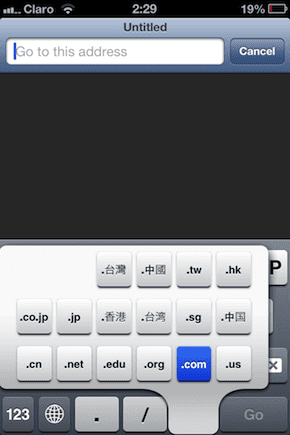
Bölünmüş iPad Klavyesindeki “Hayalet” Harfler
Bu oldukça havalı ve Apple'ın ünlü olduğu ayrıntılara gösterilen özenin küçük bir göstergesi olarak hizmet ediyor. iPad'inizde, metin girerken klavyeyi "ayırırsanız", başparmakla yazabilmeniz için klavye ikiye bölünür. Ama hepsi bu değil. Dikkat ederseniz, bölünmüş klavyenin her bölümünün sırasıyla T, G, V ve Y, H, B harfleriyle bittiğini fark edeceksiniz.
Bununla ilgili harika olan şey, bir çeşit "Yardım Edin”. Yani eğer alışkanlıktan, diyelim ki, Bölünmüş klavyenin sol tarafına Y harfini yazmaya çalışırsınız ve T harfine yakın dokunursanız, aslında Y harfini alırsınız.. Aynı şekilde, Y harfinden biraz sola yazarsanız, T alırsınız. Aynısı sırasıyla G, V, H ve B harfleri için de geçerlidir.
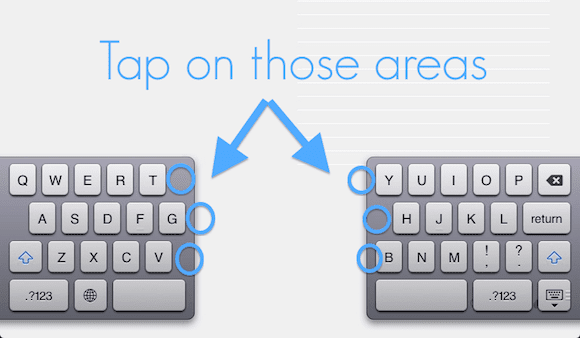
Ve bir bonus olarak, geçmişte iOS cihaz klavyelerinizle kullanabileceğiniz birkaç ipucundan bahsetmiştik:
– iOS 6'da Emojileri Kullanma ve Ek Klavyeleri Ayarlama
– Daha Hızlı Dokunarak Yazma İçin iPhone'unuzda Klavye Kısayolları Oluşturun
Ve işimiz bitti. Umarız bu ipuçlarından herhangi birini (veya tümünü) yararlı bulmuşsunuzdur ve paylaşacak başka bir şeyiniz varsa, aşağıdaki yorumlarda bize bundan bahsedin.
Son güncelleme 03 Şubat 2022
Yukarıdaki makale, Guiding Tech'i desteklemeye yardımcı olan bağlı kuruluş bağlantıları içerebilir. Ancak, editoryal bütünlüğümüzü etkilemez. İçerik tarafsız ve özgün kalır.



